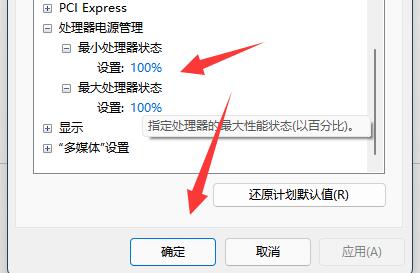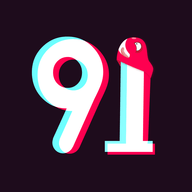win11系统cpu被锁频了怎么办?win11解除cpu锁频教程
2024-05-10 小wei
很多用户在系统更新为win11之后,发现cpu被锁频了,导致很多性能受限,整体的使用就会变得卡顿不流畅,面对这个问题,很多用户都不知道应该用什么方式来解决,今天小编就为大伙带来详细的解决方法,一起来看看具体的操作步骤吧。

win11系统cpu被锁频了怎么办
1、首先确保win11系统的cpu是真的被锁频了。
2、如果cpu速度持续低于某个非正常值才是锁频。
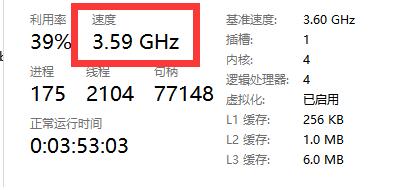
3、如果是真的被锁频,就打开“控制面板”。

4、然后进入“电源选项”。
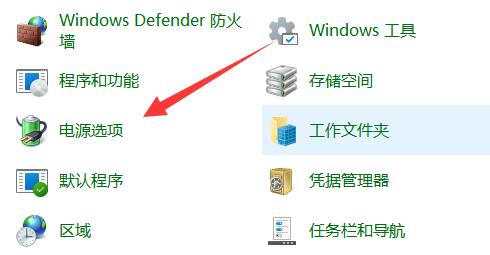
5、在其中找到使用的计划,并点击“更改计划设置”。
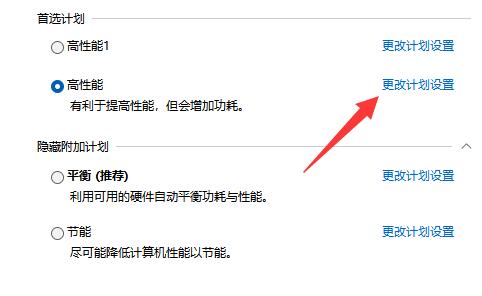
6、随后点击“更改高级电源设置”。
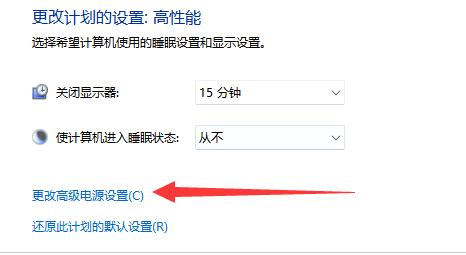
7、最后在其中将处理器状态都改成“100%”并保存即可解决。